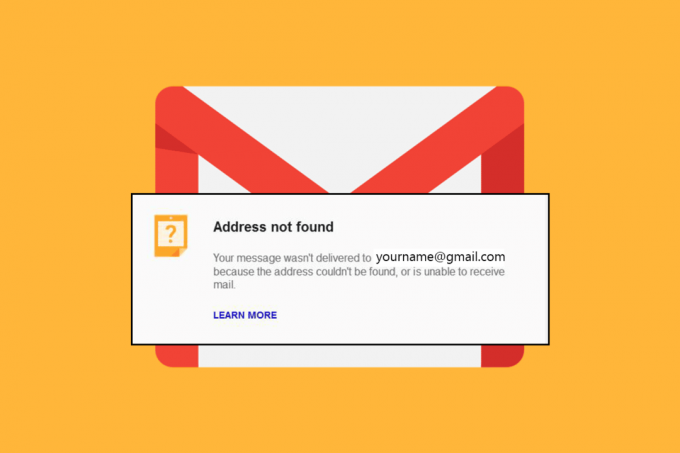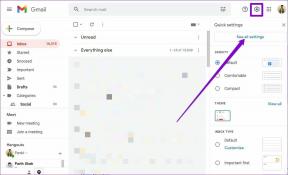Napraw adres e-mail nie znaleziony w Gmailu
Różne / / June 24, 2022
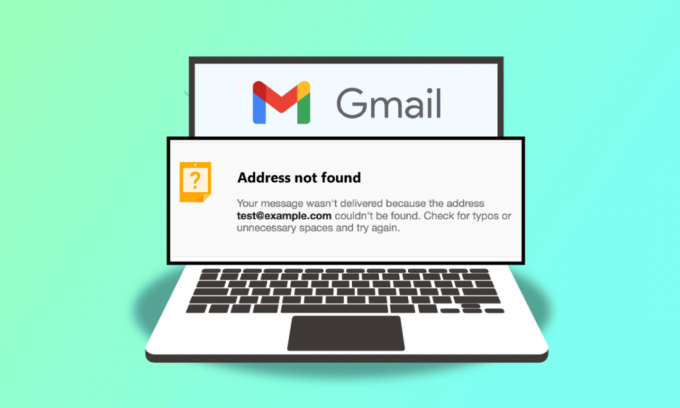
Gmail to jedna z popularnych usług pocztowych używanych przez ludzi do komunikacji. Z Gmaila możesz korzystać zarówno w smartfonie, jak i na komputerze. Wysyłanie e-maili z Gmaila jest bardzo łatwe. Jeśli jednak napotkasz błąd nie znaleziono adresu Gmaila, nie martw się! Dajemy Ci doskonały przewodnik, który nauczy Cię, jak naprawić błąd nie znaleziono adresu e-mail. Więc czytaj dalej!
Zawartość
- Jak naprawić adres e-mail nie znaleziony w Gmailu?
- Kontrole wstępne
- Metoda 1: Upewnij się, że adres e-mail jest dostępny
- Metoda 2: Zaplanuj e-mail
Jak naprawić adres e-mail nie znaleziony w Gmailu?
Jeśli podczas wysyłania wiadomości e-mail napotykasz błąd nie znaleziono adresu podsystemu dostarczania poczty, wymieniliśmy wszystkie możliwe metody rozwiązywania tego problemu. Ale zanim przejdziesz przez te metody, musisz wykonać kilka wstępnych kontroli, jak pokazano w poniższej sekcji.
Kontrole wstępne
Najpierw musisz wykonać kilka kontroli, aby upewnić się, że wprowadzony adres e-mail jest poprawny, czy nie. Oto kilka wstępnych kontroli:
- Sprawdź, czy wpisałeś nieprawidłowy adres e-mail.
- Jeśli pominąłeś znak podczas wpisywania adresu e-mail, może to również spowodować wspomniany problem. Dlatego powinieneś poprawnie sprawdzić adres e-mail.
- Ponadto, jeśli odbiorca zablokował Twój adres e-mail, może to również spowodować błąd nie znaleziono adresu e-mail. Poproś odbiorcę o odblokowanie wiadomości e-mail.
- Skopiuj i wklej adres e-mail zamiast wpisywać, aby uniknąć błędów ortograficznych.
Poniżej znajdują się metody naprawy błędu nie znaleziono adresu Gmaila.
Metoda 1: Upewnij się, że adres e-mail jest dostępny
Jeśli wprowadzony adres e-mail został usunięty przez właściciela, możesz napotkać błąd nie znaleziono adresu Gmail. Więc najpierw musisz upewnić się, że adres e-mail aktualnie działa, czy nie.
1. Uderz w Klawisz Windows, rodzaj chrom i kliknij otwarty.

2. wciśnij Ctrl + Shift + N klawisze jednocześnie, aby otworzyć kartę w Tryb inkognito.

3. Tutaj przejdź do GmailStrona logowania.

4. Jeśli pojawi się komunikat z informacją To konto zostało niedawno usunięte i można je przywrócić, oznacza to, że adres e-mail odbiorcy został usunięty. W takim przypadku możesz poprosić o inny adres e-mail.
Przeczytaj także:7 sposobów na naprawienie wiadomości e-mail zablokowanych w skrzynce nadawczej Gmaila
Metoda 2: Zaplanuj e-mail
Jeśli serwery Gmaila nie będą działać, nie będziesz w stanie wysyłać żadnych e-maili. Może to spowodować błąd nie znaleziono adresu e-mail. Możesz sprawdzić Panel stanu Google Workspace aby upewnić się, że serwery Gmaila działają, czy nie.

Jeśli serwery Gmaila nie działają, możesz zaplanować wysyłanie wiadomości e-mail, wykonując poniższe czynności:
1. Nawigować do Gmail oraz Zaloguj się na Twoje konto.
2. Kliknij Komponować opcja.

3. Tutaj, wpisz swój e-mail.

4. Następnie kliknij ikona strzałki w dół obok Wysłać przycisk.
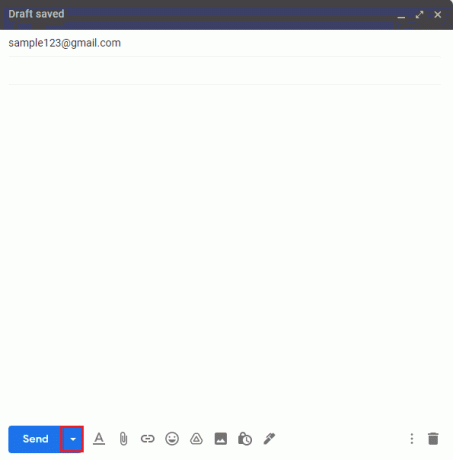
5. Wybierz Zaplanuj wysłanie opcja.
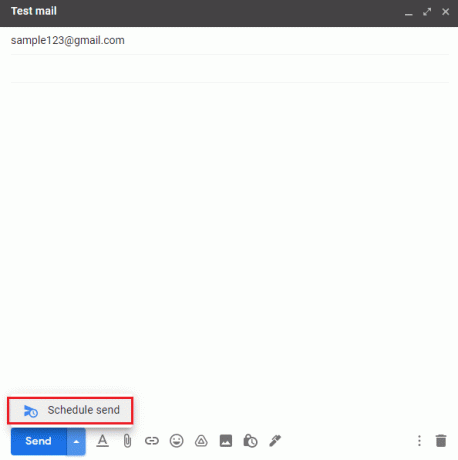
6. Teraz kliknij Wybierz datę i godzinę opcja.

7. Wybierz Data i godzina i kliknij Zaplanuj wysłanie.
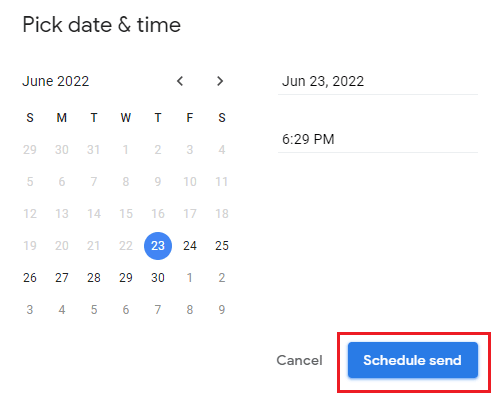
Zalecana:
- Napraw Mozilla Firefox nie mógł załadować błędu XPCOM w systemie Windows 10
- Jak zmienić adres e-mail Yahoo?
- Dlaczego mój e-mail mówi w kolejce?
- Jak uzyskać dostęp do starego konta Hotmail
Mamy nadzieję, że przewodnik był pomocny i udało Ci się naprawić nie znaleziono adresu e-mail błąd. Jeśli nadal masz pytania dotyczące tego artykułu, możesz je zadać w sekcji komentarzy.